Live TikTok bằng OBS – giải pháp giúp quá trình livestream của các nhà sáng tạo nội dung/ nhà bán hàng trên nền tảng này nhàn hơn, hiệu quả và linh hoạt hơn. Vậy, hãy cùng tham khảo ngay những hướng dẫn chi tiết về Live TikTok bằng OBS ngay bây giờ nhé!
Table of Contents
OBS là gì?
OBS thực chất là cụm từ viết tắt của “Open Broadcaster Software”. Đây chính là một loại phần mềm với mã nguồn mở, miễn phí, có tác dụng ghi và stream video một cách dễ dàng và trực tiếp trên máy tính.

Đặc biệt, đây không chỉ đơn thuần là một phần mềm ghi video cơ bản, nó còn được tích hợp những tính năng, công cụ bổ trợ mạnh mẽ, giúp tạo nên những nội dung video chất lượng cho các nhà sáng tạo nội dung, người bán hàng,… trên các nền tảng mạng xã hội.
Mặt khác, OBS Studio còn bổ trợ những tính năng phức tạp có khả năng xử lý video một cách trực tiếp, thiết lập nên những tạo mục, cũng như chuyển đổi giữa những scene, tạo nên những màn trình diễn đa phương tiện vô cùng chuyên nghiệp.
Do đó, bạn có thể tận dụng OBS để chụp ảnh, quay dựng, ghi âm, tạo nên những video chất lượng vượt trội và dễ dàng stream nội dung trực tiếp lên những nền tảng mạng xã hội như TikTok để phát triển kênh của mình một cách hiệu quả qua hình thức livestream.
Đối với cộng đồng streamer, các nhà sản xuất trực tuyến thì OBS là một công cụ không còn quá xa lạ. Và với những ai đang tìm kiếm một giải pháp tối ưu công việc livestream TikTok cho kênh của mình, thì nhất định không nên bỏ qua OBS Studio.
Lợi ích khi tiến hành live TikTok bằng OBS
Để hiểu hơn về lý do tại sao OBS lại được nhiều nhà sáng tạo nội dung chuyên nghiệp trên TikTok ưa chuộng, bạn có thể khám phá những lợi ích tuyệt vời mà phần mềm livestream này mang lại như sau:

- OBS cho phép thu video, âm thanh theo thời gian thực đến từ nhiều nguồn khác nhau: Nhờ vậy mà bạn có thể tiến hành nhập video đến từ điện thoại, máy tính cá nhân, máy ảnh hay webcam. Song song với đó, bạn cũng có thể dùng micro, hay tai nghe không dây để ghi âm giọng nói, từ đó tạo ra những sản phẩm có hình ảnh, âm thanh chất lượng nhất, đảm bảo video mang tính chuyên nghiệp cao.
- Giao diện đơn giản, dễ sử dụng: Một trong những điểm mạnh được người dùng đánh giá cao của OBS Studio chính là giao diện thân thiện, giúp quá trình làm quen, sử dụng và thiết lập đều có thể tiến hành dễ dàng, phù hợp với nhiều đối tượng.
- Điều chỉnh live một cách dễ dàng: Khi sử dụng OBS, bạn có thể thực hiện căn chỉnh tốc độ bitrate, độ phân giải, chế độ xem, cùng nhiều tính năng khác theo nhu cầu cá nhân.
- Hỗ trợ tiến hành livestream đa nền tảng: Đây chính là một trong những trợ năng quan trọng nhất của OBS. Nhờ điều này mà người dùng có thể livestream đồng thời trên nhiều nền tảng khác nhau, từ TikTok cho đến Youtube, Facebook,… Từ đó giúp bạn tiết kiệm đáng kể thời gian, công sức trong quá trình setup livestream tương tác với cộng đồng, bán hàng,…
- Cung cấp những plug-in vô cùng mạnh mẽ: Bên cạnh những tính năng cơ bản, bạn có thể dùng những tính năng mở rộng nhằm tùy chỉnh livestream theo mong muốn của mình. Với cộng đồng người dùng khá phong phú, bạn có thể dễ dàng tìm được những plug-in thỏa mãn các nhu cầu cá nhân.
- Miễn phí hoàn toàn: OBS chính là phần mềm miễn phí, sử dụng mã nguồn mở, nên bạn sẽ không cần phải thanh toán bất kỳ chi phí nào để sử dụng. Điều này giúp bạn tiết kiệm đáng kể kinh phí cho việc mua sắm những thiết bị livestream chuyên dụng, hỗ trợ những ai thích livestream, sáng tạo nội dung có thể tự nghiên cứu mà không tốn kém.
- Tăng cường khả năng kiểm soát: OBS bổ sung những công cụ hỗ trợ giúp kiểm soát buổi livestream của bạn chuyển cảnh mượt mà hơn, thêm nhiều góc quay hơn, chia sẻ màn hình nhanh chóng hơn,… Thêm vào đó bạn cũng có thể dễ dàng quản lý các bình luận, tương tác với người xem trong thời gian thực, lưu lại buổi livestream cho mục đích khác,…
Tuy nhiên, bên cạnh những lợi ích trên thì khi sử dụng OBS người dùng vẫn cần phải lưu ý tới một số điều như:
- OBS cần đến những máy tính cấu hình cao hơn so với livestream trực tiếp trên TikTok để đảm bảo buổi live diễn ra mượt mà.
- Những người mới bắt đầu thường sẽ gặp khó khăn trong việc khai thác các tính năng của OBS. Tốt nhất bạn nên tìm hiểu chi tiết các bước live TikTok bằng OBS, cũng như những kiến thức về âm thanh, hình ảnh, chỉnh sửa video,…
Các bước live TikTok bằng OBS
Để tiến hành live TikTok bằng OBS một cách mượt mà, tạo nên những buổi live ấn tượng và chuyên nghiệp, bạn có thể thực hiện theo những thao tác dưới đây:
Bước 1: Tải hoặc là tiến hành mở TikTok trong trình duyệt PC của bạn.
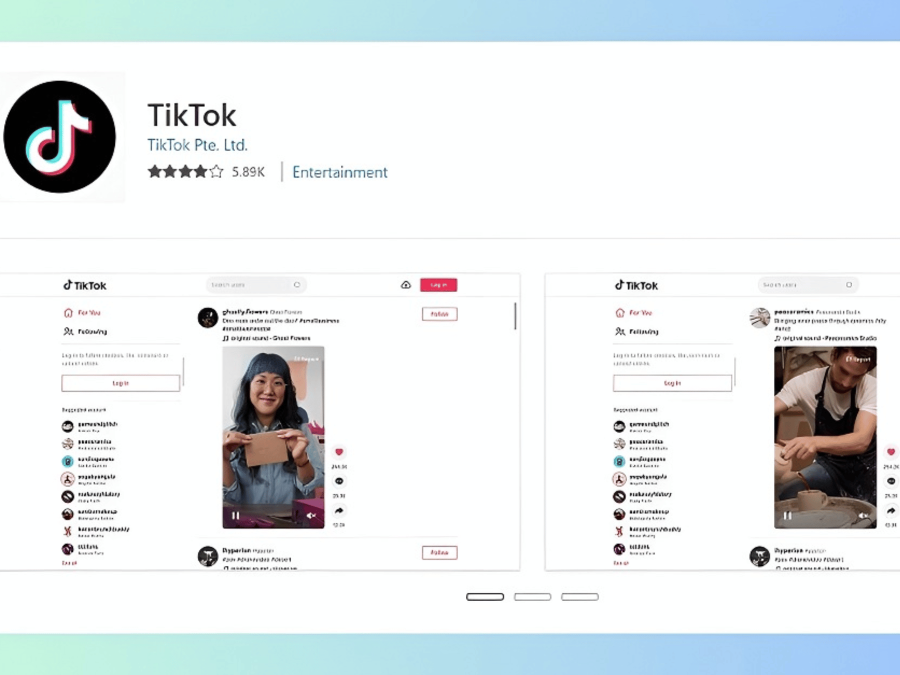
Bước 2: Tiến hành cài đặt OBS
Vào trang chủ OBS Studio, tiến hành tải xuống phiên bản tương thích với hệ điều hành mà bạn sử dụng. Theo đó, có 3 lựa chọn dành cho bạn, chính là: Windows, macOS hoặc là Linux.
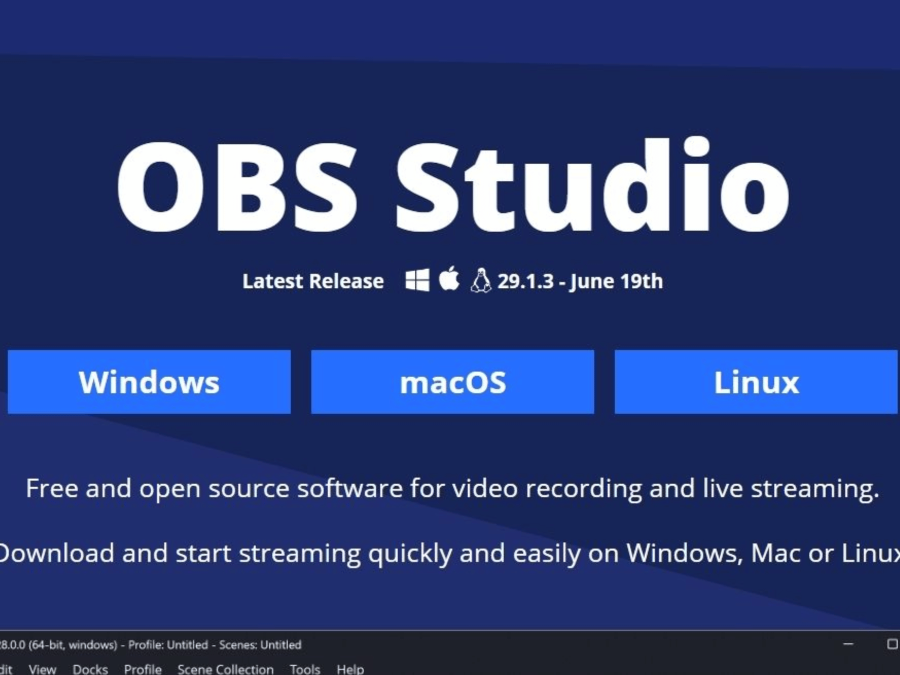
Sau khi quá trình tải file xuống được hoàn thành, bạn hãy mở file vừa tải để bắt đầu cài đặt. Lúc này, trên màn hình sẽ xuất hiện file tải xuống, bạn hãy chọn vào nút “NEXT” để có thể tiến hành cài đặt.
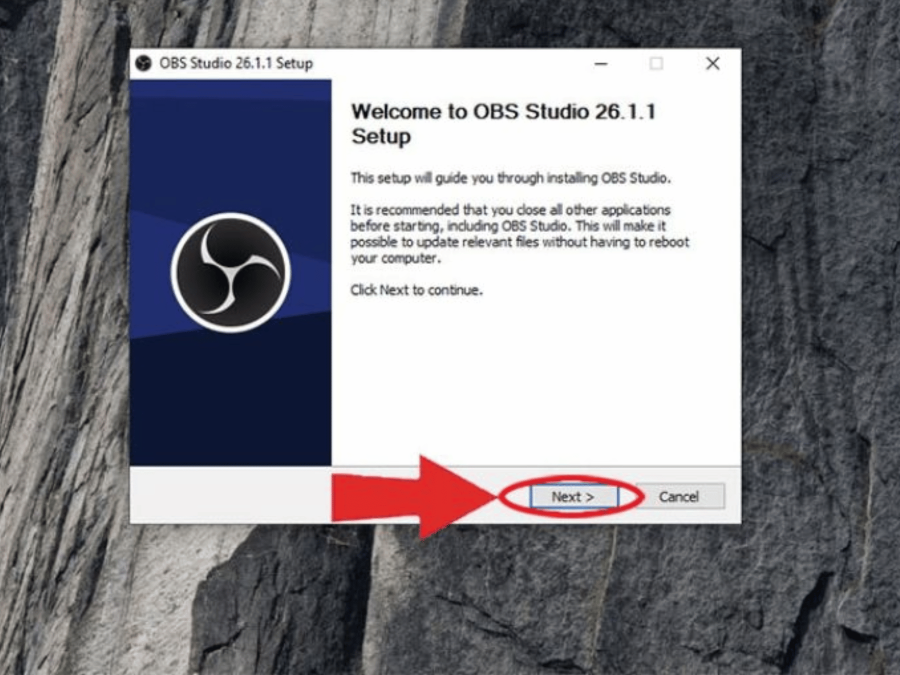
Tiếp đến, bạn thực hiện những bước tiếp theo theo hướng dẫn được chỉ định và chọn vào “Install” để có thể hoàn thành chu trình. Cuối cùng, bạn chỉ cần chọn vào mục “Finish” để cài đặt thành công và bắt đầu trải nghiệm những tính năng mà OBS sở hữu.
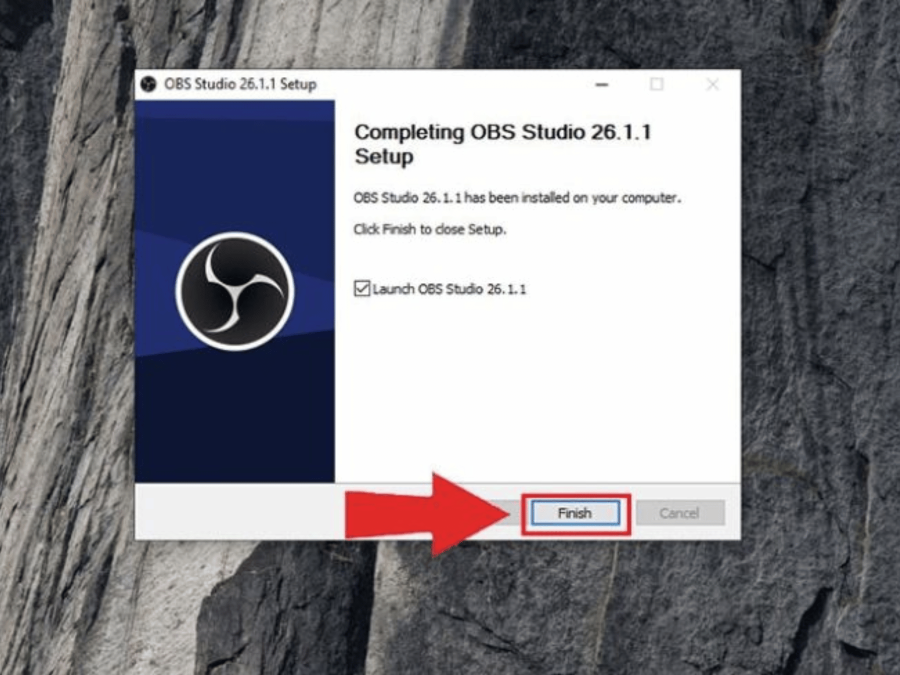
Bước 3: Thực hiện việc đăng nhập trong web Live Studio
Khi đã hoàn thành việc tải xuống OBS, bạn hãy truy cập vào trong trang web của live studio. Tại giao diện màn hình, click vào “nhận quyền truy cập” để có thể tiến hành dùng ứng dụng.
Bước 4: Bắt đầu thực hiện livestream TikTok
Ngay lúc này, bạn đã có thể tiến hành livestream trên TikTok, bằng cách quay lại trang chủ của TikTok và lựa chọn nút “bắt đầu LIVE”.
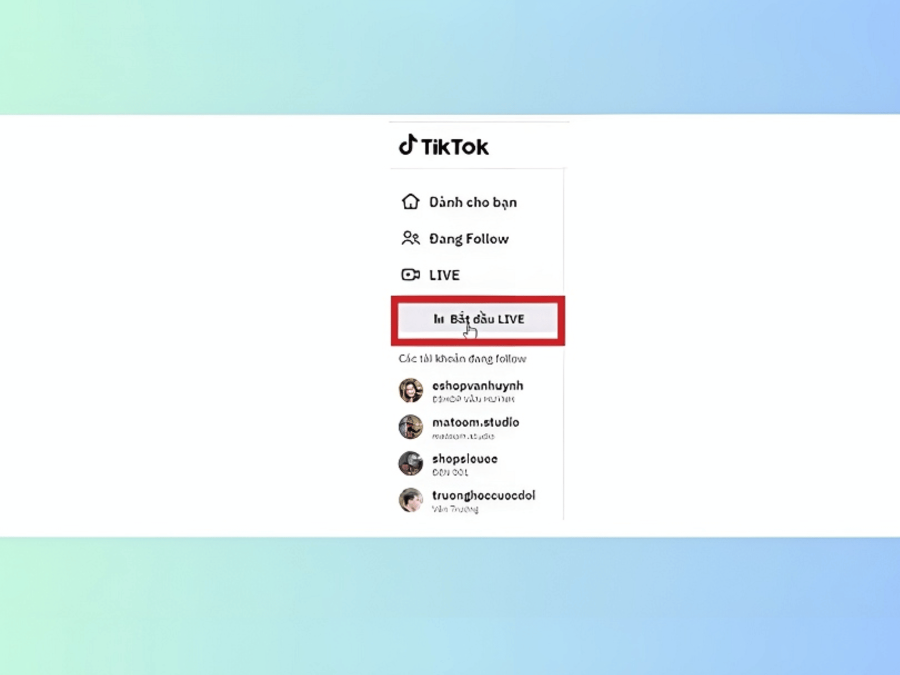
Bước 5: Lúc này, tài khoản của bạn sẽ được điều hướng sang trang Live Studio mà tài khoản TikTok của bạn đã đăng nhập vào trước đó. Khi ấy, bạn cần chọn vào “nhận quyền truy cập” để có thể tiến hành sử dụng ứng dụng này phục vụ cho buổi live.
Trong trường hợp tài khoản của bạn thỏa mãn tất cả những điều kiện phát live, thì sau khi đã hoàn thành quá trình thiết lập, bạn hãy tiến hành chọn vào nút “phát live”. Đồng thời khi thông báo hiện lên xác nhận bạn đã sẵn sàng phát live luôn hay chưa, hãy chọn vào “Phát LIVE ngay”.
Đến đây, luồng livestream trên TikTok của bạn đã được phát đi thành công. Khi đó, giao diện màn hình sẽ hiển thị hình của bạn trên nền tảng TikTok thông qua OBS.
Bước 6: Hãy để ý, bạn sẽ thấy tại phần cài đặt phiên phát trực tiếp xuất hiện 2 mục là “URL máy chủ”, cùng với “Khóa luồng”.
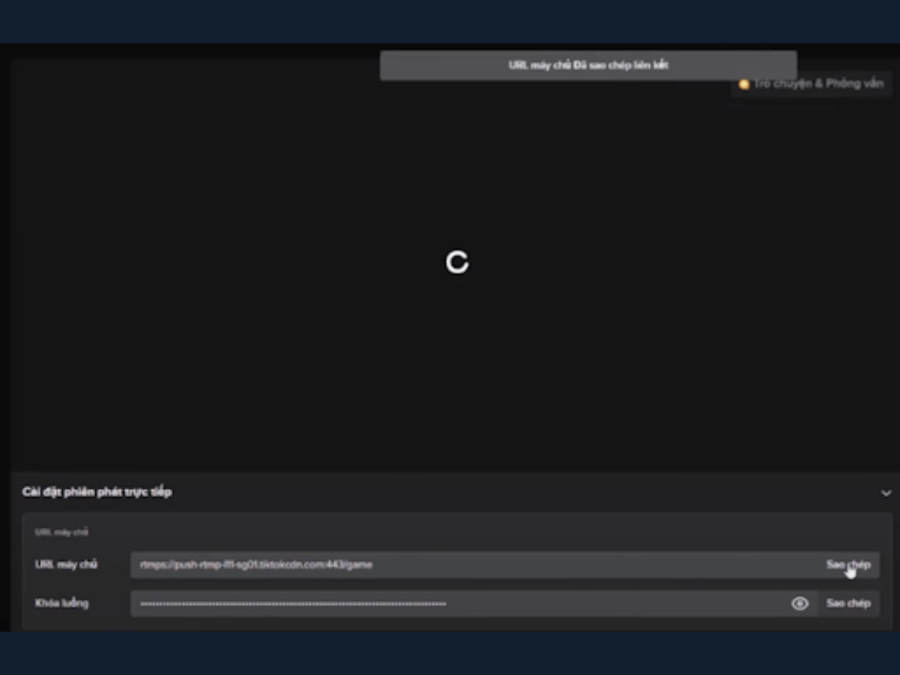
Khi đó, bạn vào ứng dụng OBS đã cài đặt để chọn mục “thiết đặt” phía bên phải, ở góc dưới của màn hình. Sau đó bạn tiến hành chọn vào phần “luồng”, và điền 2 dòng gồm “URL máy chủ” và “khóa luồng” ở trên vào trong OBS. Khi làm xong, bạn chọn vào mục “áp dụng” để tiến hành đóng lại cửa sổ thiết đặt.
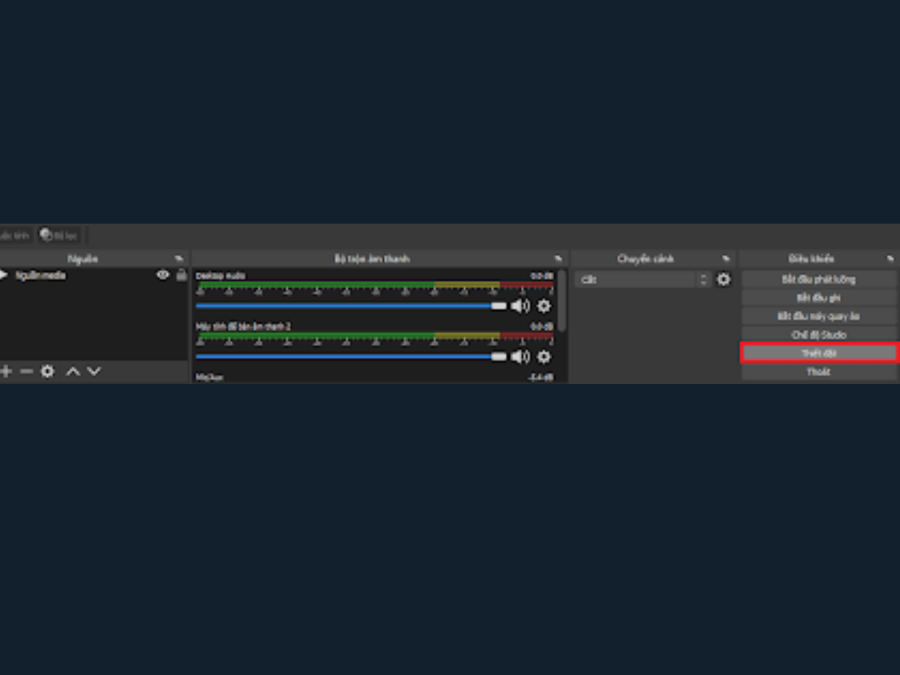
Đến đây, bạn chỉ cần chọn vào ô “bắt đầu phát luồng” để có thể tiến hành truyền đi hình ảnh. Khi đã hoàn thành tất cả các thao tác, bạn sẽ thấy được hình ảnh của mình đang được truyền tải trên cả OBS, cùng LIVE studio.
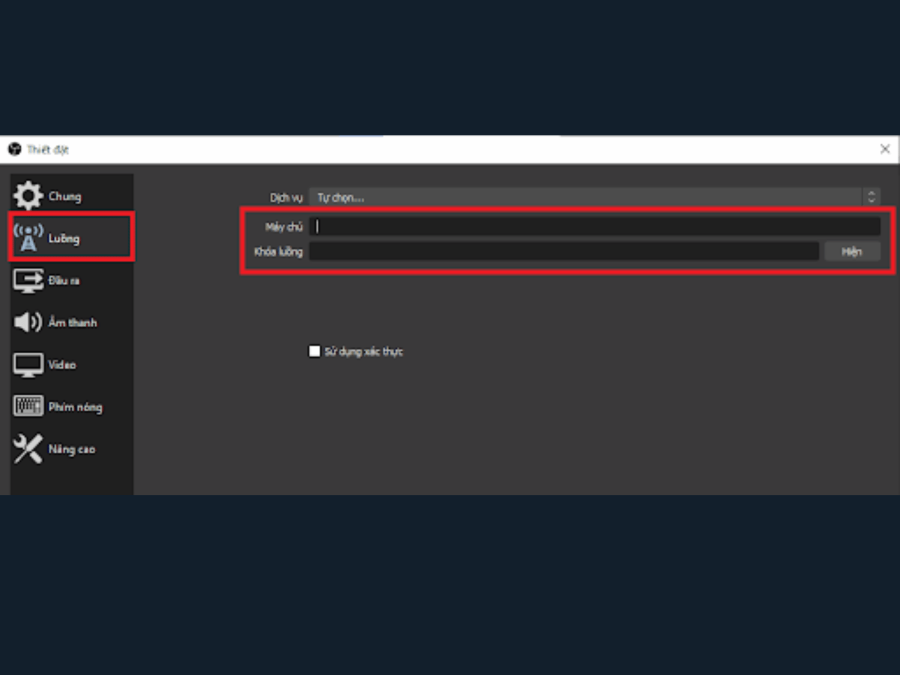
Những điều cần biết khi live TikTok bằng OBS
Để chuẩn bị cho những phiên livestream trên TikTok được diễn ra chỉn chu nhất, tốt nhất bạn nên lưu tâm tới một số điều sau:
- Chuẩn bị kỹ lưỡng: Hãy đảm bảo máy tính của bạn sở hữu cấu hình đủ mạnh để đáp ứng được những yêu cầu của OBS. Thêm vào đó, đừng quên chuẩn bị thêm các thiết bị như micro, webcam, mixer âm thanh (nếu cần),… để phục vụ buổi live.
- Bạn nên tải xuống, cũng như cài đặt phiên bản OBS mới nhất, giúp sử dụng trọn vẹn các tính năng nổi bật của ứng dụng này.
- Thử nghiệm trước khi livestream trên TikTok: Với những ai lần đầu cài đặt và sử dụng OBS để tiến hành livestream thì bạn nên tiến hành thử nghiệm trước khi chính thức live. Điều này sẽ giúp bạn làm quen với các tính năng của OBS, giảm rủi ro khi tiến hành phát sóng trực tiếp.
Bên cạnh đó, bạn cũng cần chú ý thiết lập một số tính năng quan trọng sau khi cài đặt OBS thành công để tối ưu hóa các nội dung trên livestream TikTok của mình, bao gồm:
- Thiết lập nguồn: Bạn có thể tiến hành thêm video từ các nguồn như màn hình máy tính, webcam,..
- Thiết lập âm thanh Bằng cách thêm nguồn âm thanh từ các thiết bị hỗ trợ như micro, mixer âm thanh,…
- Thiết lập bố cục: Hãy lựa chọn bố cục phù hợp với buổi phát sóng trực tiếp của bạn trên nền tảng TikTok.
- Thiết lập chuyển cảnh: Thêm những chuyển cảnh mượt mà giữa những nguồn video.
- Thiết lập bitrate: Hãy chọn bitrate phù hợp với lại tốc độ internet tại nơi bạn đặt máy.
- Thiết lập độ phân giải: Bạn nên chọn độ phân giải phù hợp với tốc độ mạng, cũng như phù hợp với chất lượng hình ảnh mà bạn mong muốn.
Như vậy, hướng dẫn toàn diện những bước live TikTok bằng OBS đã cung cấp cho bạn nền tảng kiến thức cần thiết để tối ưu các buổi phát sóng trực tiếp của mình, đem đến trải nghiệm thoải mái nhất cho người xem. Hy vọng bài viết sẽ giúp ích cho các streamer chuyên bán hàng, quảng cáo, các nhà sáng tạo nội dung trên TikTok.

